效果图:
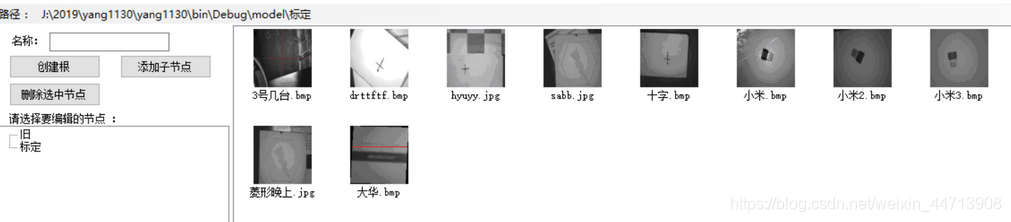
设置 图片大小
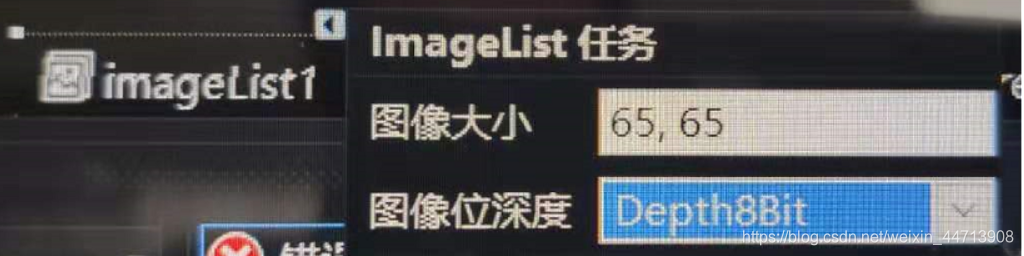
#region 遍历文件夹图片并用ListView控件展示
/// <summary>
/// 遍历文件夹图片并用ListView控件展示
/// </summary>
/// <param name="listView1">listView</param>
/// <param name="imageList1">ImageList</param>
/// <param name="path">路径</param>
public static void largeIcon(ListView listView1, ImageList imageList1, string path)
{
listView1.Items.Clear();
DirectoryInfo TheFolder = new DirectoryInfo(path);//文件路径
List<string> tifNames = new List<string>();
for (int i = 0; i < TheFolder.GetFiles().Length; i++)//遍历文件夹
{
//.hobj; *.ima; *tif; *tiff; *gif; *bmp; *jpg; *jpeg; *jp2; *jxr; *png; *pcx; *ras; *xwd; *pbm; *pnm; *pgm; *ppm
if (TheFolder.GetFiles()[i].Length > 0 && (TheFolder.GetFiles()[i].Extension == ".bmp" ||
TheFolder.GetFiles()[i].Extension == ".jpg" || TheFolder.GetFiles()[i].Extension == ".png" ||
TheFolder.GetFiles()[i].Extension == ".ico"))//或者jpg,png 文件大小要大于0且是图片文件
{
Image image = Image.FromFile(TheFolder.GetFiles()[i].DirectoryName + "\\" + TheFolder.GetFiles()[i].Name); //获取文件
tifNames.Add(TheFolder.GetFiles()[i].Name);//添加文件名
imageList1.Images.Add(image);//添加图片
}
}
//初始化设置
listView1.View = View.LargeIcon;
listView1.LargeImageList = imageList1;
//开始绑定
listView1.BeginUpdate();
for (int i = 0; i < tifNames.Count; i++)
{
ListViewItem lvi = new ListViewItem();
lvi.ImageIndex = i;
lvi.Text = tifNames[i];
listView1.Items.Add(lvi);
}
listView1.EndUpdate();
}
#endregion
版权声明:本文为weixin_44713908原创文章,遵循CC 4.0 BY-SA版权协议,转载请附上原文出处链接和本声明。